Centos(Linux)系统备份与还原
时间:2017-03-06 01:46 来源:linux.it.net.cn 作者:IT
Centos系统备份与恢复教程
tar:
特点
1、保留权限
2、适合备份整个目录
3、可以选择不同的压缩方式
4、如果选择不压缩还能实现增量备份,部份还原,参考man tar
dd
特点
1、对块进行操作,能备份整个硬盘(包括分区表、MBR,其他Linux不能很好支持的文件系统)
2、可以进行压缩(麻烦一点)
3、由于是备份整个硬盘,文件系统上没有使用的“空白”空间也会被保存起来,备份文件比较大
备份
备份硬盘sda,放到/backup(/backup挂载在其他硬盘如sdb)
tar方法教程
Linux不像windows,它不限制根用户存取任何东西,因此,你完全可以把一个分区上每一个的文件放入一个TAR文件中。
使用root用户切换到根目录
然后,使用下面的命令备份完整的系统:
tar cvpzf backup.tgz / --exclude=/proc --exclude=/lost+found --exclude=/backup.tgz --exclude=/mnt --exclude=/sys
或者
tar cvpzf /state/partition1/home/backup.tgz / --exclude=/proc --exclude=/lost+found --exclude=/backup.tgz --exclude=/mnt --exclude=/sys
说明:
tar 部分就是我们将要使用的软件。
'cvpfz'是我们给tar加的选项,像“创建一个压缩文档”(这是显然的),“保存权限”(以便使每一个相同的文件有相同的权限),以及“gzip”(缩减大小)。接下来,是压缩文档将获得的名称,在我们的例子中是backup.tgz。
紧随其后的是我们想要备份的根目录。既然我们想备份所有东西:/。接着就是我们要剔除的目录了:我们不想备份每一样东西,因为包括有些目录不是非常有用。同时确保你没有把备份文件本身也加进去了,否则,你会得到怪异的结 果的。你也许同样不打算把/mnt文件夹包括进来——如果你在那儿挂载了其他分区——否则最终你会把那些也备份的。同时确保你没有任何东西挂载在 /media(即没有挂载任何cd或可移动介质)。否则,剔除/media。
在进程的最后,你也许会得到一条信息,写着“tar:由于先前错误的耽搁而存在错误”或者其他什么,不过大多数情况下你可以仅仅忽略它。
作为选择,你可以使用Bzip来压缩你的备份。这意味着较高的压缩比但是也意味着较低的速度。如果压缩比对你很重要,只需用“j”替换命令中的“z”,同时给备份命一个相应的扩展名。这些会使命令变成这样:
tar cvpjf backup.tar.bz2 / --exclude=/proc --exclude=/lost+found --exclude=/backup.tar.bz2 --exclude=/mnt --exclude=/sys
恢复:
如果系统被毁坏,那么我们就可以用备份好的tar包进行恢复。
在分区的根目录下的backup.tgz文件
再一次确保你是根用户以及备份文件在文件系统的根目录。
Linux美妙的地方之一就是这一项工作甚至可以在一个正在运行的系统上进行;没必要被引导cd或者任何东西搞得晕头转向。当然,如果你使你的系统 无法被引导了。你也许别无选择,只能使用一张live-cd了,但是结果是一样的。你甚至可以在Linux系统正在运行的时候,移除它里面所有文件。可是 我不告诉你那个命令!
这是我要用的命令:
tar xvpfz backup.tgz -C /
如果你使用 bz2:
tar xvpfj backup.tar.bz2 -C /
警告:这会把你分区里所有文件替换成压缩文档里的文件!
确保在你做其他任何事情之前,重新创建你剔除的目录:
mkdir proc
mkdir lost+found
mkdir mnt
mkdir sys
/proc 权限:文件所有者:root群组:root 所有者:读取 执行 群组:读取 执行 其它:读取 执行
/lost+found 权限:文件所有者:root群组:root 所有者:读取 写入 执行 群组:读取 执行 其它:读取 执行
/mnt 权限:文件所有者:root群组:root 所有者:读取 写入 执行 群组:读取 执行 其它:读取 执行
/sys 权限:文件所有者:root群组:root 所有者:读取 写入 执行 群组:读取 执行 其它:读取 执行
当你重启以后,所以的事情都会和你备份的时候一模一样。
用户参照了上面的教程做的备份和恢复,普遍反映:重启电脑后还是会一直提示用户名和密码 输入以后一闪还是提示用户名和密码,反正就是登不进系统。
网络上有人提到:请教了高手,找到了解决方法,还原后,执行以下命令再重启,即可解决这个问题:restorecon -Rv /
桌面系统备份实战
在前面的一些文章中,我反复提到经常会把系统搞崩溃,所以备份系统就是一件不容忽视的事情。由于Linux系统本身的优越性,系统的备份和还原还是比较容易的。主要表现在以下方面:
Linux系统所有的数据都以文件的形式存在,所以备份就是直接拷贝文件;硬盘分区也被当成文件,所以可以直接克隆硬盘数据。
Linux系统自带很多实用工具,比如tar、dd、rsync等,备份还原系统不需要购买或下载第三方软件。
Linux系统在运行时其硬盘上的文件可以直接被覆盖,所以还原系统的时候不需要另外的引导盘。(当然,系统完全挂掉到无法启动这种情况还是需要另外的引导盘的。)
备份Linux系统的策略有很多,比如使用dd命令直接克隆硬盘分区:
sudo dd if=/dev/sda1 of=/dev/sdb1
或者,使用tar将硬盘上的文件打包:
tar cvpzf backup.tgz --exclude=/proc --exclude=/mnt --exclude=/sys --exclude=/backup.tgz /
还原系统的命令是:
dd if=/dev/sdb1 of=/dev/sda1
或
tar xvpfz backup.tgz -C /
但是我最终选择的是rsync命令。rsync是一个非常优秀的文件同步工具,从它的名字可以看出,它支持远程同步。当然,在备份我的桌面系统时,只需要用到它的本地同步功能就行了。之所以选择rsync,是因为它具有如下优点:
在备份还原过程中,可以保存文件原有的时间、权限、软硬链接等信息;
首次备份时,需要复制所有文件,但是再次备份或还原系统时,只需要复制修改过的文件。
关于rsync的使用方法,其主要参考文档是man rsync,另外,rsync也可以作为守护进程运行用来建立文件备份服务器,可以参考文档man rsyncd.conf。
桌面系统备份实战
对于我的桌面系统,我选择的备份策略是使用rsync命令将硬盘上的所有文件(当然要排除/proc和/sys目录下的内容)复制到U盘上。首先使用df -lh命令查看一下我电脑的系统占多大空间,如下图:
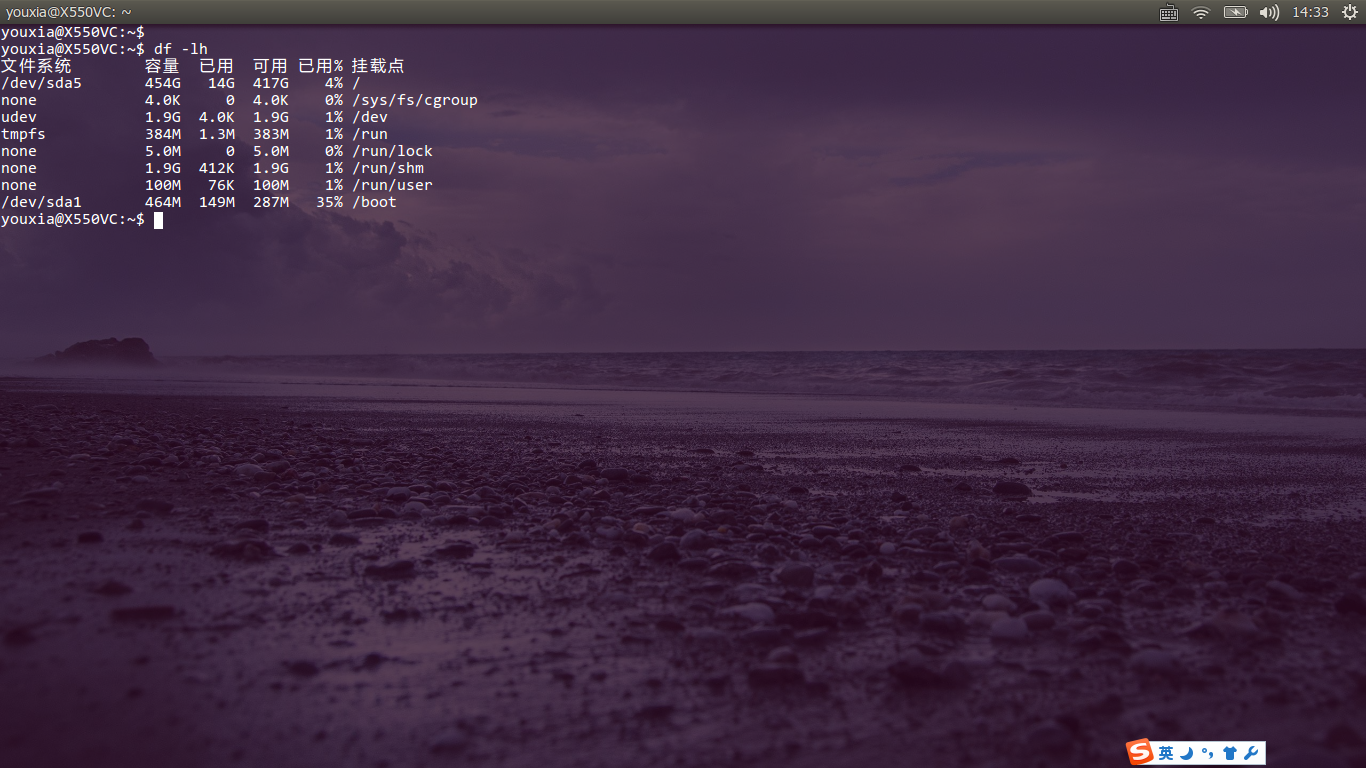
从上图可以看出,根目录所在的分区占用了14G,而/boot目录所在的分区才占用100多M。其实Linux系统本来不用这么臃肿,只是因为我安装了太多的软件包,比如一整套的texlive啊什么的,才占用了这么多的空间。不过这都不是事儿,反正现在U盘也便宜,所以找个32G的USB 3.0的U盘来备份我这个系统,肯定是很轻松愉快的。
新U盘插到电脑上会被自动识别,使用不带参数的mount命令可以查看U盘的设备文件和挂载路径,使用fdisk命令了解U盘的大小和分区情况。如下图:
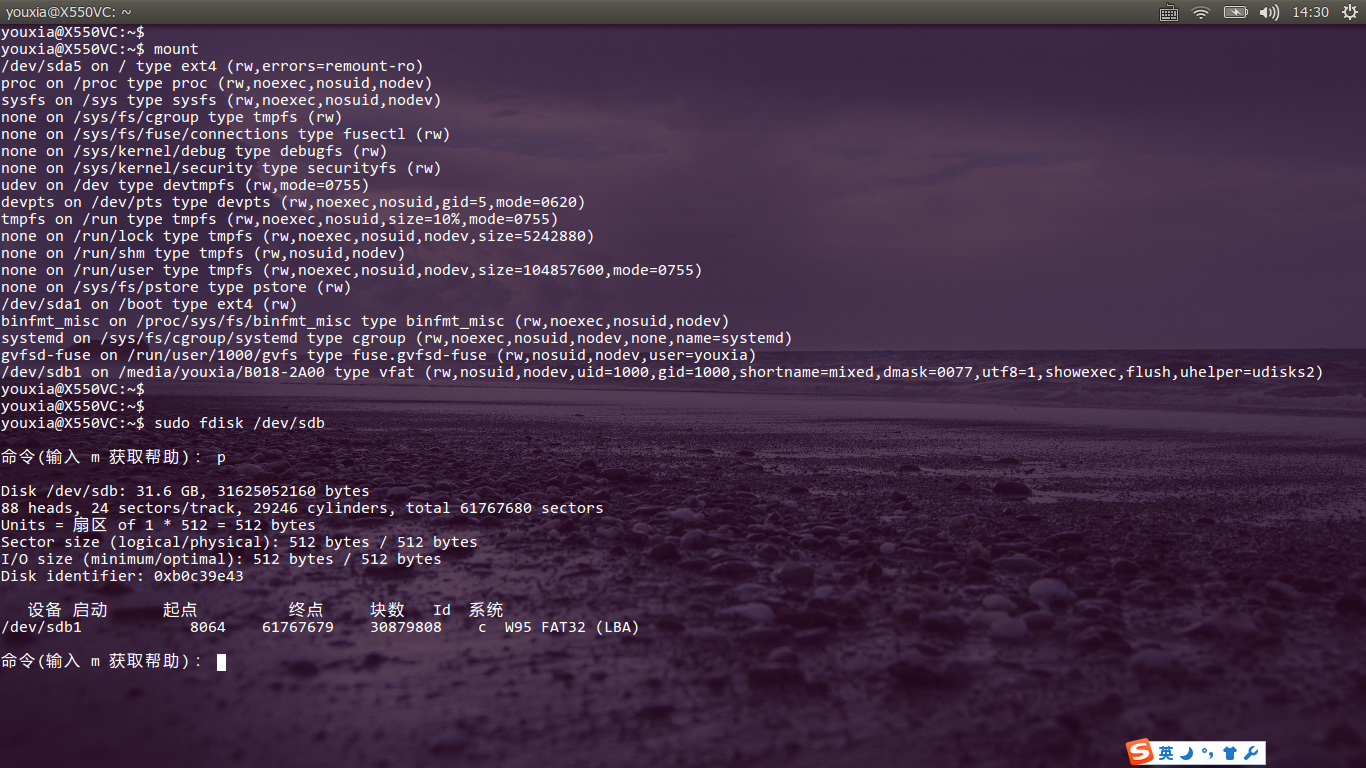
整个U盘分成一个区我没什么意见,不过我不喜欢它的vfat文件系统,万一碰到超过4G的巨型文件怎么办?so,先umount它,然后使用mkfs.ext3为它重新建立一个文件系统,如下图:
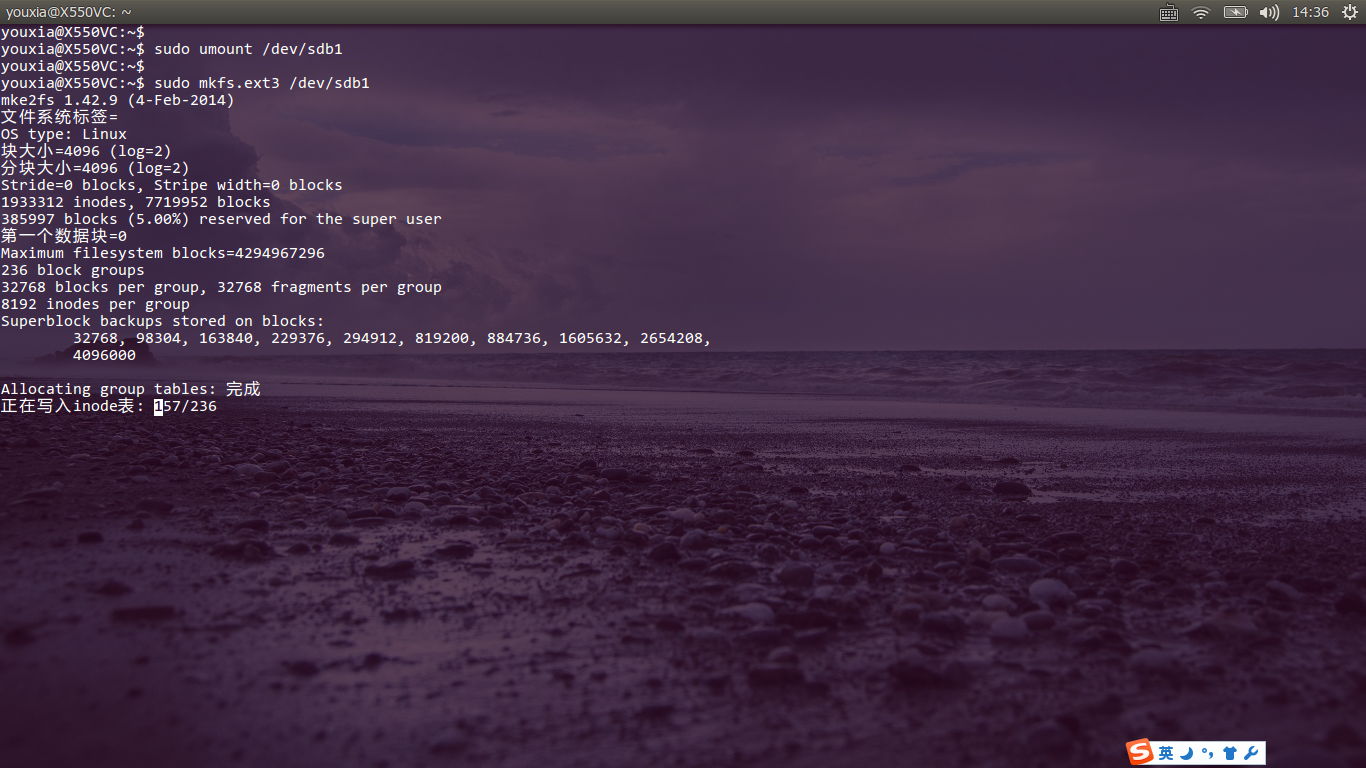
再把U盘mount起来,挂载的路径为/media/youxia/usb。如下图:
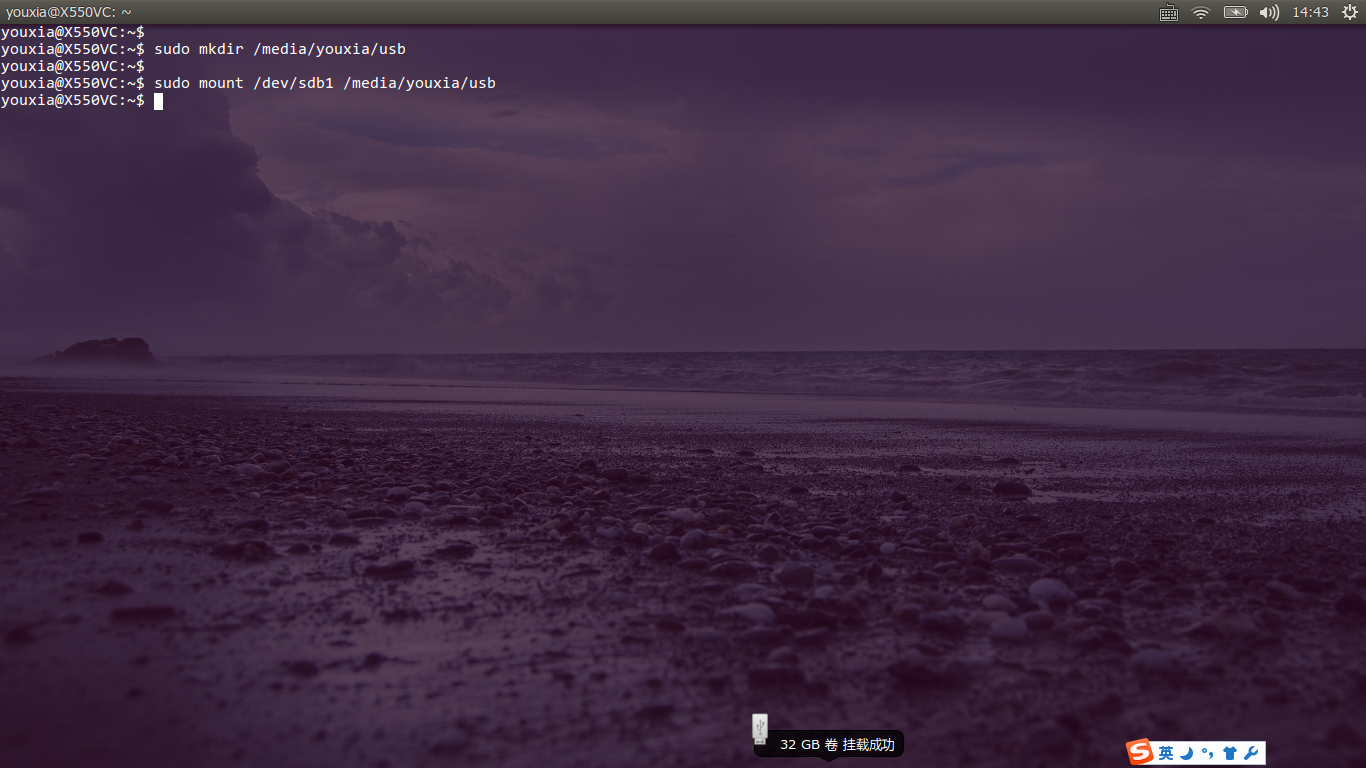
然后,可以开始备份了,我备份的命令是:
sudo rsync -Pa / /media/youxia/usb/backup_20141216 --exclude=/media/* --exclude=/sys/* --exclude=/proc/* --exclude=/mnt/* --exclude=/tmp/*
如下图:
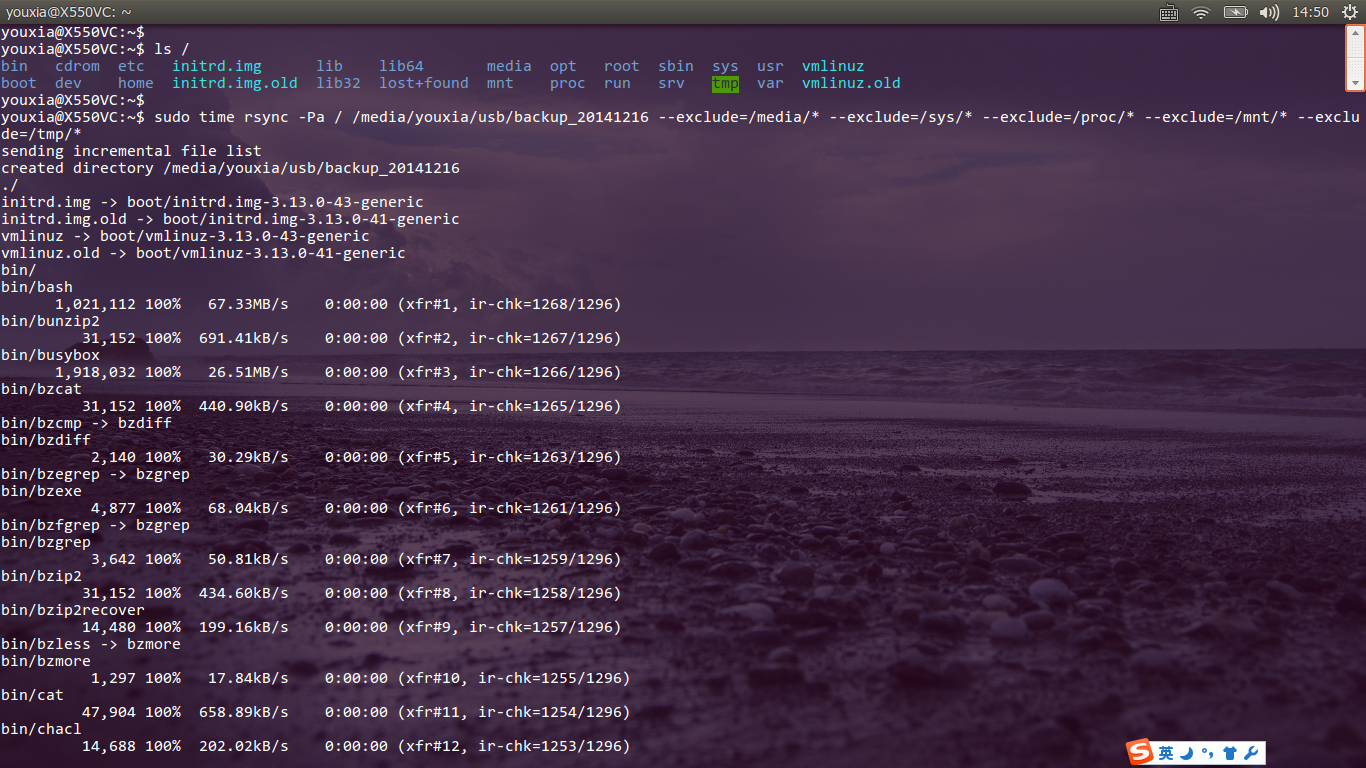
下图是备份完成后的效果,可以看到整个备份过程花了59分多钟,U盘被占用15G,如下图:
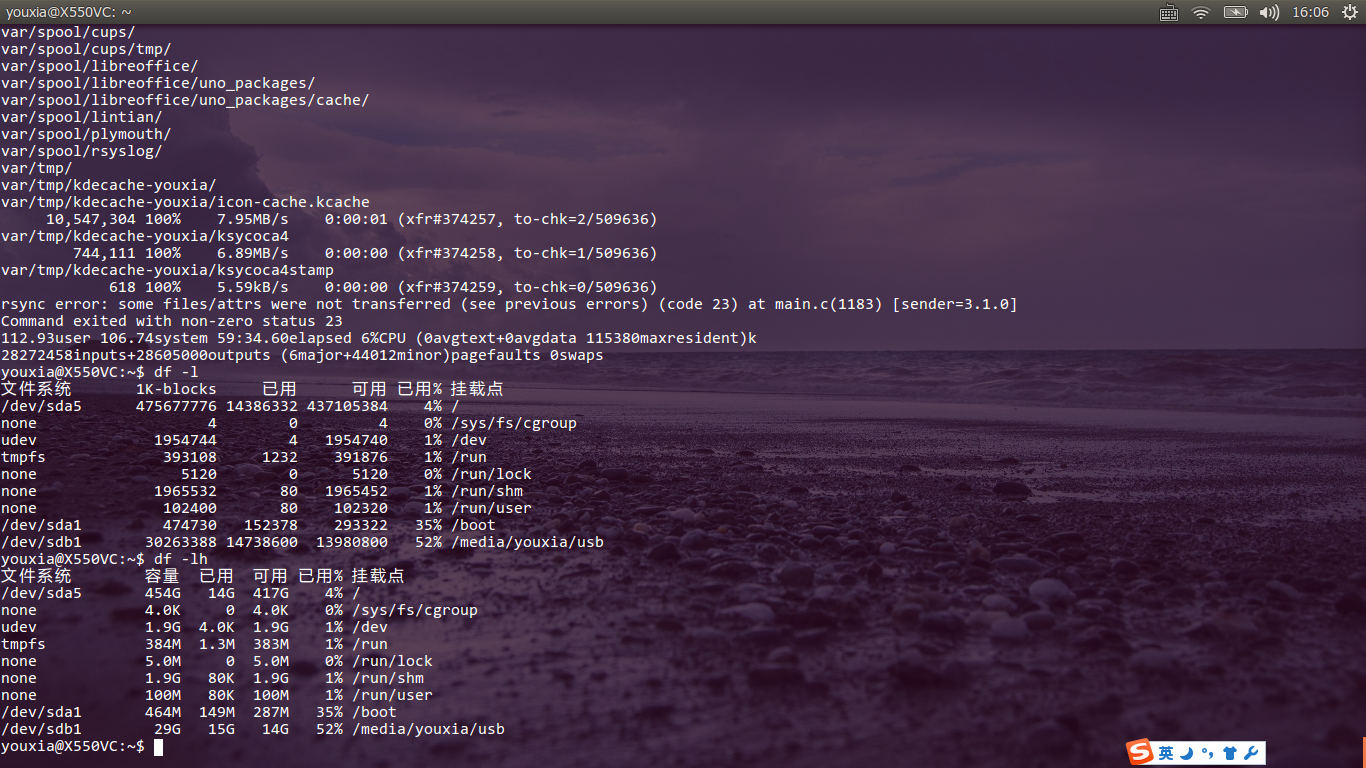
如果哪天系统再崩溃了的话,只需要使用sudo rsync -Pa /media/youxia/usb/backup_20141216 /即可恢复系统。
最后,网上还流传这一种方法,就是使用 “再生龙” 备份系统,可以对Linux进行备份。
(责任编辑:IT)
Centos系统备份与恢复教程
tar:
dd
tar方法教程
Linux不像windows,它不限制根用户存取任何东西,因此,你完全可以把一个分区上每一个的文件放入一个TAR文件中。 用户参照了上面的教程做的备份和恢复,普遍反映:重启电脑后还是会一直提示用户名和密码 输入以后一闪还是提示用户名和密码,反正就是登不进系统。 网络上有人提到:请教了高手,找到了解决方法,还原后,执行以下命令再重启,即可解决这个问题:restorecon -Rv /
桌面系统备份实战
在前面的一些文章中,我反复提到经常会把系统搞崩溃,所以备份系统就是一件不容忽视的事情。由于Linux系统本身的优越性,系统的备份和还原还是比较容易的。主要表现在以下方面: sudo dd if=/dev/sda1 of=/dev/sdb1 或者,使用tar将硬盘上的文件打包: tar cvpzf backup.tgz --exclude=/proc --exclude=/mnt --exclude=/sys --exclude=/backup.tgz / 还原系统的命令是:
dd if=/dev/sdb1 of=/dev/sda1
但是我最终选择的是rsync命令。rsync是一个非常优秀的文件同步工具,从它的名字可以看出,它支持远程同步。当然,在备份我的桌面系统时,只需要用到它的本地同步功能就行了。之所以选择rsync,是因为它具有如下优点: 桌面系统备份实战
对于我的桌面系统,我选择的备份策略是使用rsync命令将硬盘上的所有文件(当然要排除/proc和/sys目录下的内容)复制到U盘上。首先使用 从上图可以看出,根目录所在的分区占用了14G,而/boot目录所在的分区才占用100多M。其实Linux系统本来不用这么臃肿,只是因为我安装了太多的软件包,比如一整套的texlive啊什么的,才占用了这么多的空间。不过这都不是事儿,反正现在U盘也便宜,所以找个32G的USB 3.0的U盘来备份我这个系统,肯定是很轻松愉快的。
新U盘插到电脑上会被自动识别,使用不带参数的
整个U盘分成一个区我没什么意见,不过我不喜欢它的vfat文件系统,万一碰到超过4G的巨型文件怎么办?so,先
再把U盘 然后,可以开始备份了,我备份的命令是:
如下图:
下图是备份完成后的效果,可以看到整个备份过程花了59分多钟,U盘被占用15G,如下图:
如果哪天系统再崩溃了的话,只需要使用 最后,网上还流传这一种方法,就是使用 “再生龙” 备份系统,可以对Linux进行备份。 (责任编辑:IT) |